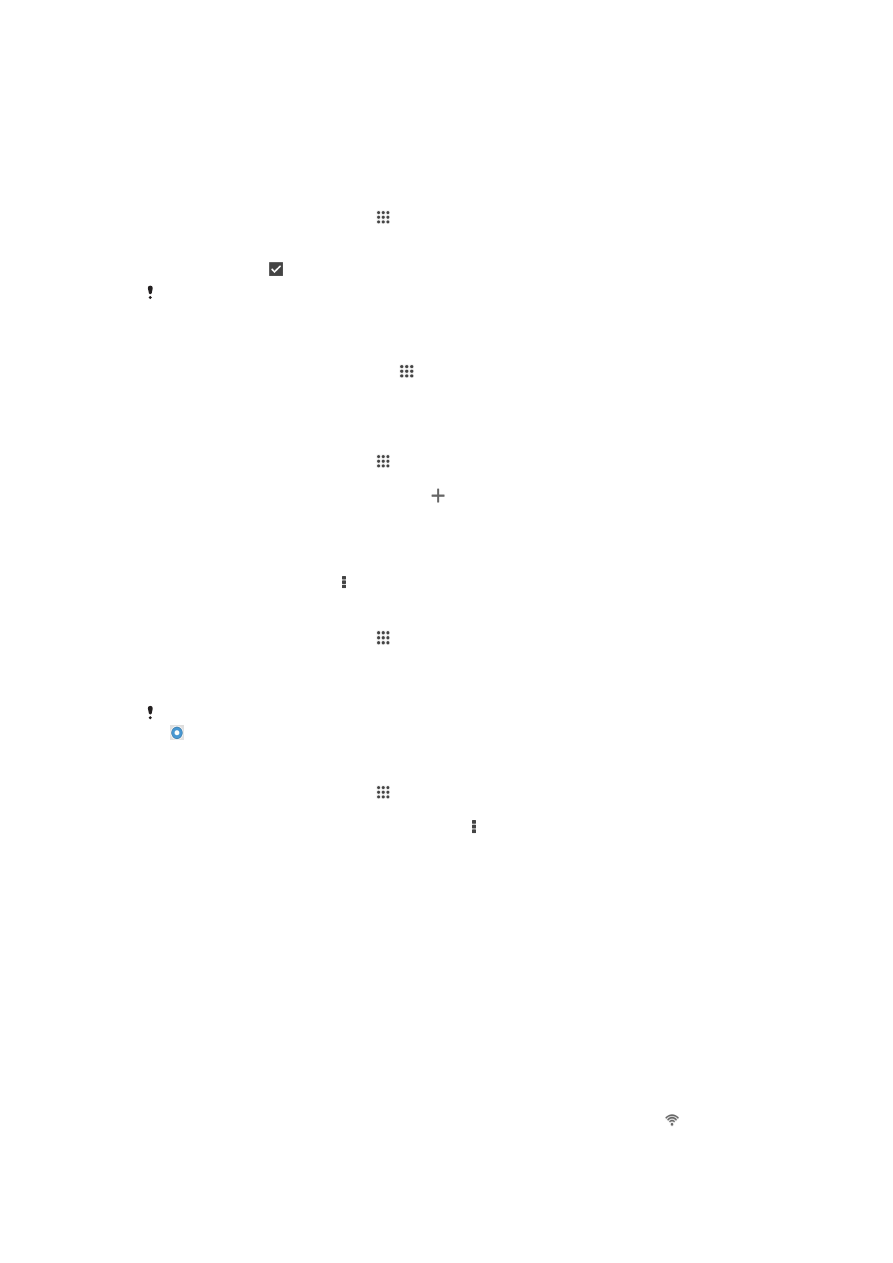
Wi-Fi®
Izmantojiet Wi-Fi® savienojumus, lai sērfotu internetā, lejupielādētu lietotnes vai sūtītu un
saņemtu e-pasta ziņas. Kad esat izveidojis savienojumu ar Wi-Fi® tīklu, jūsu ierīce
atceras šo tīklu un automātiski izveido savienojumu ar to, kad nākamreiz nonākat tā
darbības rādiusā.
Dažos Wi-Fi® tīklos tiek prasīts, lai jūs pieteiktos Web lapā, un tikai tad jums tiek dota
piekļuve tīklam. Sazinieties ar attiecīgā Wi-Fi® tīkla administratoru, lai saņemtu plašāku
informāciju.
Wi-Fi® tīklu signāla stiprums var atšķirties. Pārvietojoties tuvāk Wi-Fi® piekļuves
punktam, signāla stiprums palielinās.
Pieejamie Wi-Fi® tīkli var būt publiski pieejami vai aizsargāti.
•
Publiski pieejamajiem tīkliem blakus Wi-Fi® tīkla nosaukumam ir apzīmējums .
28
Šī ir šīs publikācijas interneta versija. © Drukājiet tikai personiskai lietošanai.
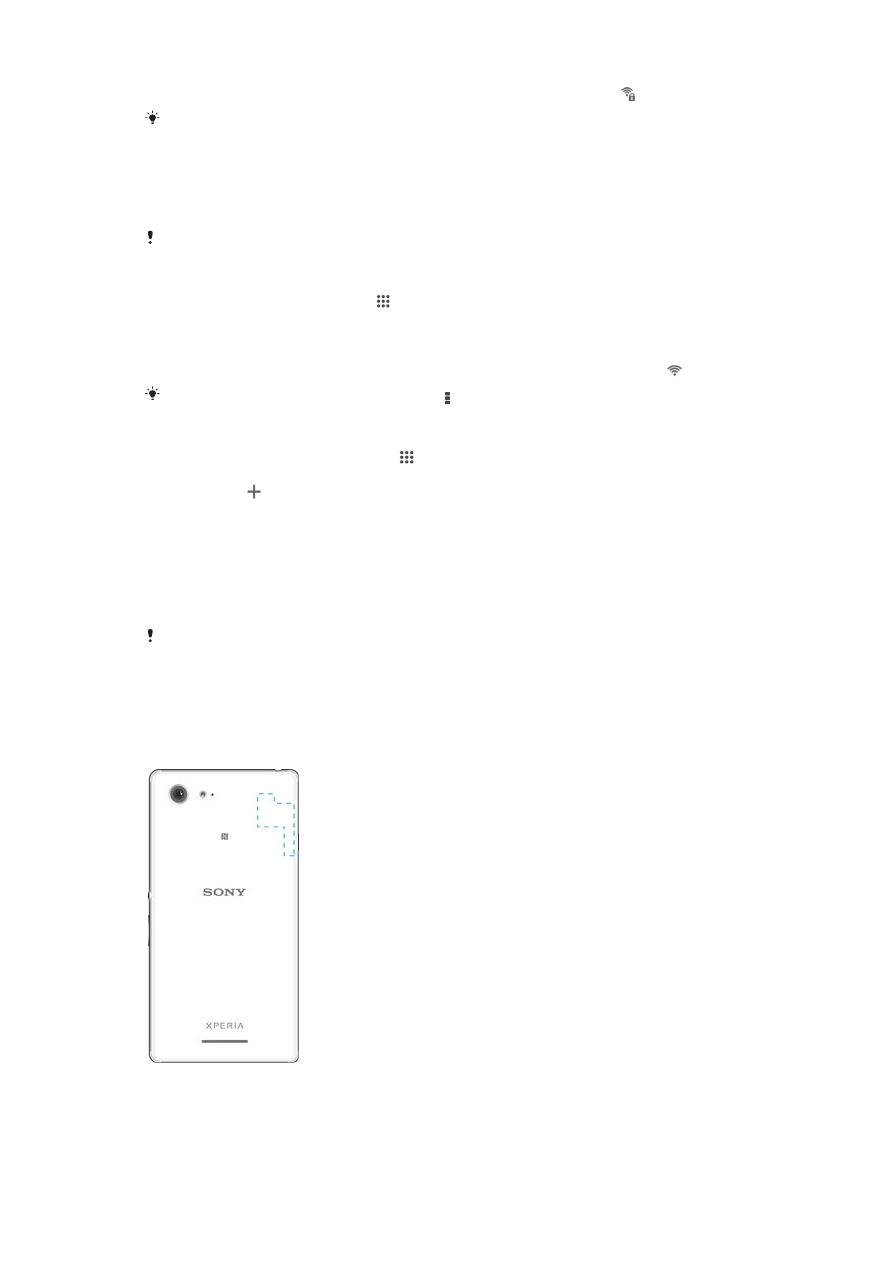
•
Aizsargātajiem tīkliem blakus Wi-Fi® tīkla nosaukumam ir apzīmējums .
Daži Wi-Fi® tīkli pieejamo tīku sarakstā netiek uzrādīti, jo netiek raidīts tā tīkla nosaukums
(SSID). Ja zināt tīkla nosaukumu, varat to pieejamo Wi-Fi® tīklu sarakstam pievienot manuāli.
Wi-Fi® ieslēgšana
1
Atrodiet un piesitiet
Iestatījumi.
2
Lai ieslēgtu funkciju
Wi-Fi, velciet blakus ikonai Wi-Fi® redzamo slīdni pa labi.
Iespējams, paies dažas sekundes, līdz tiks ieslēgts Wi-Fi® savienojums.
Automātiska savienojuma izveide ar Wi-Fi® tīklu
1
Ekrānā Sākuma ekrāns piesitiet .
2
Atrodiet un piesitiet
Iestatījumi.
3
Piesitiet
Wi-Fi. Tiek parādīti visi pieejamie Wi-Fi® tīkli.
4
Lai izveidotu savienojumu, piesitiet Wi-Fi® tīkla nosaukumam. Ja tīkls ir aizsargāts,
ievadiet atbilstošo paroli. Pēc savienojuma izveides statusa joslā tiek parādīts .
Lai meklētu jaunus pieejamos tīklus, piesitiet un pēc tam piesitiet
Meklēt.
Wi-Fi® tīkla pievienošana manuāli
1
Ekrānā Sākuma ekrāns piesitiet pie .
2
Atrodiet un piesitiet
Iestatījumi > Wi-Fi.
3
Piesitiet pie .
4
Ievadiet informāciju par
Tīkla nosaukums (SSID).
5
Lai atlasītu drošības veidu, piesitiet laukam
Drošība.
6
Ja nepieciešams, ievadiet paroli.
7
Lai rediģētu papildiespējas, piemēram, starpniekservera un IP iestatījumus,
atzīmējiet izvēles rūtiņu
Rādīt papildiespējas un pēc tam rediģējiet nepieciešamo
informāciju.
8
Piesitiet pie
Saglabāt.
Lai iegūtu tīkla SSID un paroli, sazinieties ar Wi-Fi® tīkla administratoru.
Wi-Fi® signāla stipruma palielināšana
Lai palielinātu Wi-Fi® signāla stiprumu, varat veikt vairākas darbības.
•
Pārvietojiet ierīci tuvāk Wi-Fi® piekļuves punktam.
•
Pārvietojiet Wi-Fi® piekļuves punktu tālāk no iespējamajiem šķēršļiem vai traucējumiem.
•
Neaizsedziet ierīces Wi-Fi® antenas apgabalu (ilustrācijā iezīmēto apgabalu).
29
Šī ir šīs publikācijas interneta versija. © Drukājiet tikai personiskai lietošanai.
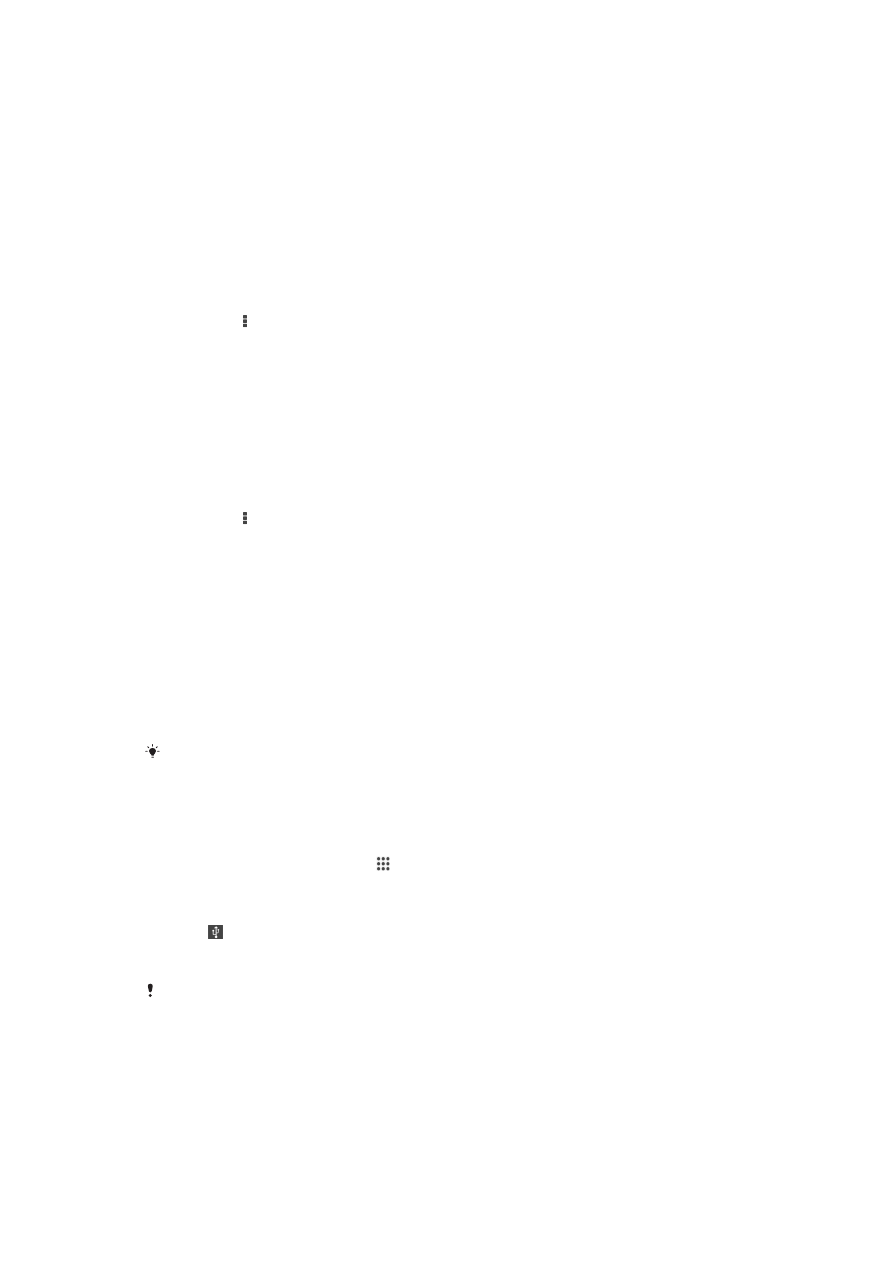
Wi-Fi® iestatījumi
Kad ir izveidots savienojums ar Wi-Fi® tīklu vai tuvumā ir pieejami Wi-Fi® tīkli, varat skatīt
šo tīklu statusu. Varat arī iestatīt, lai ikreiz, kad tiek noteikts publiski pieejams Wi-Fi® tīkls,
ierīcē tiktu parādīts attiecīgs paziņojums.
Ja nav izveidots savienojums ar Wi-Fi® tīklu, lai piekļūtu internetam, ierīcē tiek izmantots
mobilo datu savienojums (ja ierīcē ir iestatīts un aktivizēts mobilo datu savienojums).
Pievienojot Wi-Fi® miega režīma politiku, varat norādīt, kad ir jāpārslēdzas no Wi-Fi® uz
mobilo datu tīklu.
Wi-Fi® tīklu paziņojumu iespējošana
1
Ieslēdziet Wi-Fi®, ja tas jau nav ieslēgts.
2
Atrodiet un piesitiet
Iestatījumi > Wi-Fi.
3
Nospiediet .
4
Piesitiet
Papildu.
5
Atzīmējiet izvēles rūtiņu
Tīkla paziņojums.
Detalizētas informācijas skatīšana par savienoto Wi-Fi® tīklu
1
Atrodiet un piesitiet
Iestatījumi > Wi-Fi.
2
Piesitiet tam Wi-Fi® tīklam, ar kuru pašlaik ir izveidots savienojums. Tiek parādīta
detalizēta informācija par tīklu.
Wi-Fi® miega politikas pievienošana
1
Atrodiet un piesitiet
Iestatījumi > Wi-Fi.
2
Nospiediet .
3
Piesitiet
Papildu.
4
Piesitiet
Neizslēgt Wi-Fi miega režīmā.
5
Atlasiet iespēju.